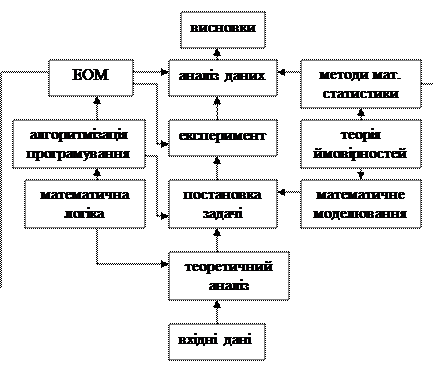Заглавная страница Избранные статьи Случайная статья Познавательные статьи Новые добавления Обратная связь FAQ Написать работу КАТЕГОРИИ: ТОП 10 на сайте Приготовление дезинфицирующих растворов различной концентрацииТехника нижней прямой подачи мяча. Франко-прусская война (причины и последствия) Организация работы процедурного кабинета Смысловое и механическое запоминание, их место и роль в усвоении знаний Коммуникативные барьеры и пути их преодоления Обработка изделий медицинского назначения многократного применения Образцы текста публицистического стиля Четыре типа изменения баланса Задачи с ответами для Всероссийской олимпиады по праву 
Мы поможем в написании ваших работ! ЗНАЕТЕ ЛИ ВЫ?
Влияние общества на человека
Приготовление дезинфицирующих растворов различной концентрации Практические работы по географии для 6 класса Организация работы процедурного кабинета Изменения в неживой природе осенью Уборка процедурного кабинета Сольфеджио. Все правила по сольфеджио Балочные системы. Определение реакций опор и моментов защемления |
Створення малюнків в текстовому редакторі Microsoft WordСодержание книги
Поиск на нашем сайте
В текстовому редакторі Word існує можливість створення графічних побудов: діаграм, малюнків та ін. Для цього використовується панель інструментів «малювання», яка відкривається, як правило, внизу робочої зони. На панелі представлені відповідні інструменти:
При графічній побудові редактор активує вікно Створення малюнку, в якому можна робити графічні побудови. Його можна редагувати (зменшувати, перетягувати, т.д.), завдяки даному графічному елементу можна перетягувати увесь малюнок цілком або його окремі елементи. В геометричні побудови ми можемо додавати текст, редагувати кольорові заливки, тінь, об’єм, границі і т.д. Ці дії ми можемо виконувати активізувавши діалогове вікно правою клавішею миші, або на додатковій панелі інструментів Таблиці та границі. Робота з редактором формул Microsoft Word.
При створенні документів, які містять математичні формули необхідно активізувати редактор формул Якщо дана піктограма не настроєна на панелі інструментів, можна використати меню Вставка - Редактор формул, або самостійно винести піктограму: Сервіс → Настойка → Команда → категорія Вставка → Редактор формул. При активізації редактора відкривається вікно формул (рис.3), де представлені інструменти вводу латинських та грецьких літер, знаків дій над числами, дробі, корені та інше.
Рис. 3. Панель інструментів формул.
Формули можна складати як за допомогою панелі інструментів, так і клавіатури.
Вставка та редагування таблиць Microsoft Word
Таблиці – це графічні побудови, які дозволяють систематизовано представляти інформацію. В текстовому редакторі таблиці можна побудувати 3 засобами. 4. За допомогою піктограми 5. За допомогою команди меню Таблиця - Намалювати таблицю (рис..4)
Рис. 4. Меню створення таблиць.
З’явиться олівець, яким ми малюємо складові лінії таблиці, самостійно обираючи довжину та розмір комірок, за допомогою панелі інструментів Таблиці та границі ми можемо редагувати.
6. За допомогою функції меню Таблиця - Вставити (рис.5)
Рис. 5. Меню вставки таблиці.
Потрібно вказати кількість рядків та стовпців таблиці, а вже потім їх редагувати. Перевага даного засобу створення таблиці перед малюванням заклечається в тому, що ми можемо автоматично для всіх комірок таблиці змінювати настройки.
Практична робота. Вправа 1. Ввести та відредагувати текст (шрифт Times New Roman; розмір шрифту 12 пт., інтервал 1п., відступ 1,25 п.): Просте групове зведення — це розподіл сукупності на групи за однією ознакою таким чином, щоб значення елементів кожної групи належали проміжку, обраному на основі наукового обґрунтування, і кожен елемент сукупності за ознакою може належати лише одному проміжку. Складне групове зведення - це розподіл сукупності на групи за декількома ознаками. Як правило, таке групове зведення проводиться комбінаціями. Групи розділяються за однією ознакою, потім підгрупи розподіляються за другою ознакою. Вправа 2. Створити малюнок
Рис. 6. Етапи виконання НДР та їх взаємозв’язок з математичними методами
|
|||||
|
Последнее изменение этой страницы: 2017-02-10; просмотров: 227; Нарушение авторского права страницы; Мы поможем в написании вашей работы! infopedia.su Все материалы представленные на сайте исключительно с целью ознакомления читателями и не преследуют коммерческих целей или нарушение авторских прав. Обратная связь - 18.220.134.161 (0.006 с.) |

 - геометричних побудов
- геометричних побудов - надписи
- надписи - вставка малюнків з інших файлів
- вставка малюнків з інших файлів - форматування інформації
- форматування інформації - вставка блок – схем
- вставка блок – схем .
.

 - Майстер таблиць потрібно лише вибрати кількість стовпців та строчок, а вже потім редагувати їх розмір та розташування.
- Майстер таблиць потрібно лише вибрати кількість стовпців та строчок, а вже потім редагувати їх розмір та розташування.